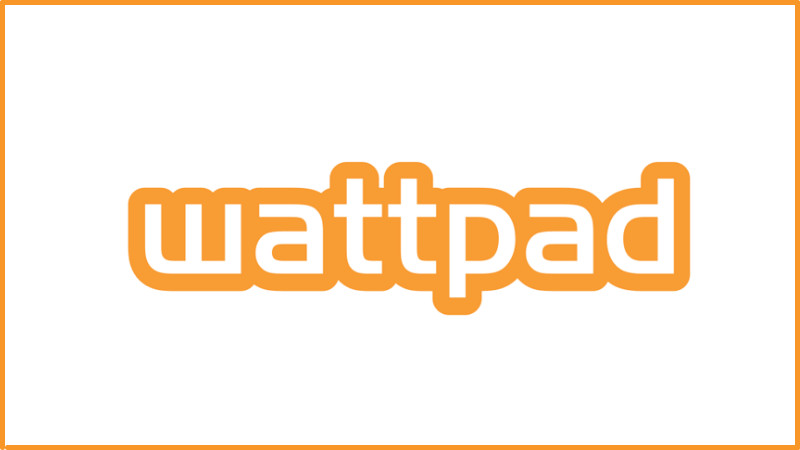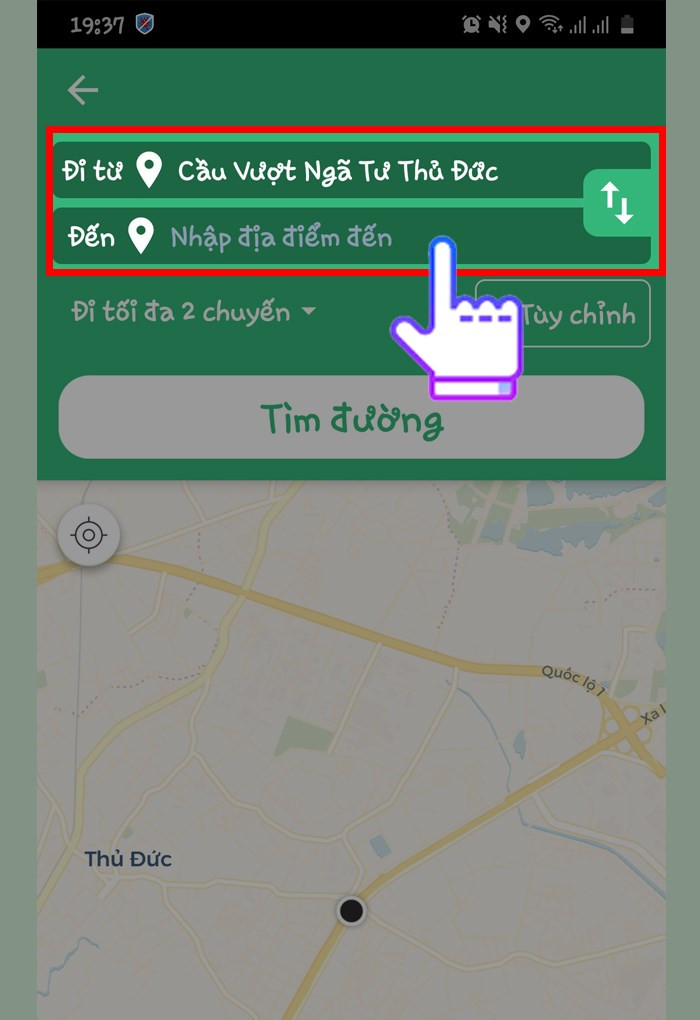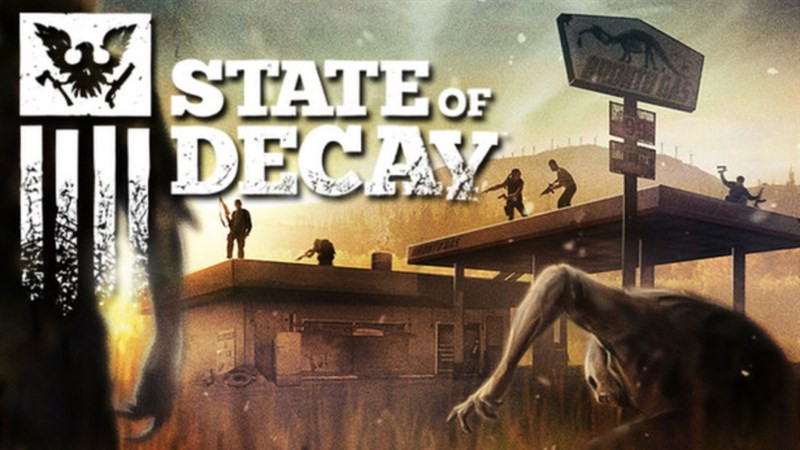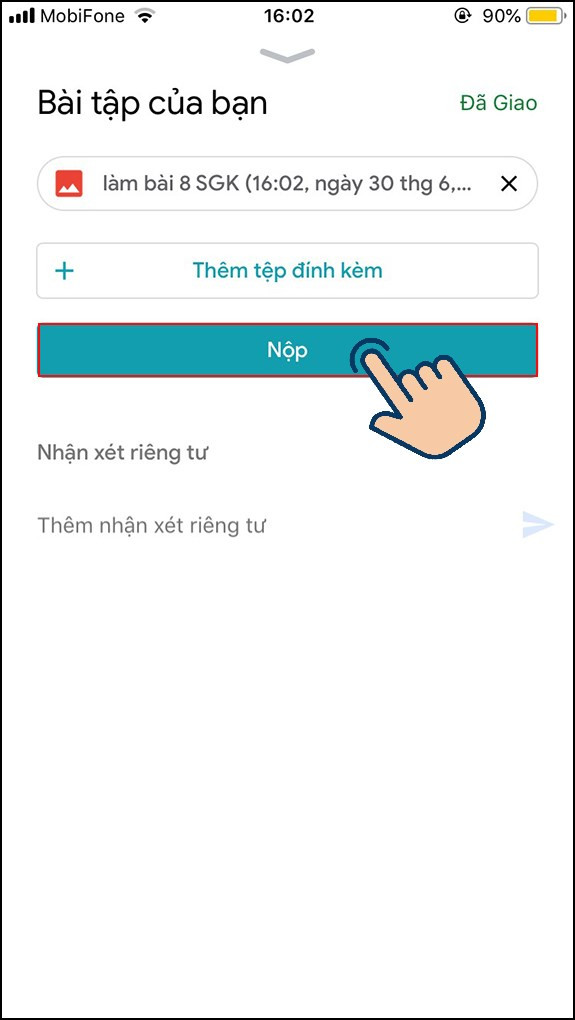Thủ Thuật Evernote: Tối Ưu Ghi Chú Trên Điện Thoại Và Máy Tính
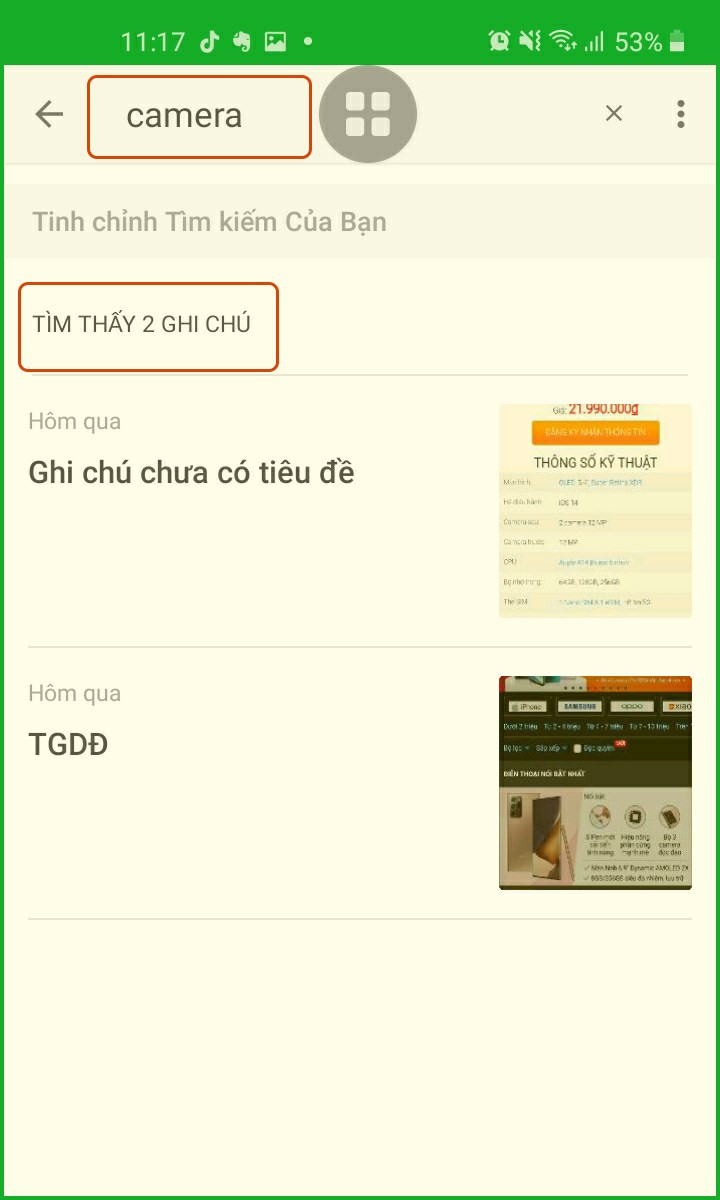
Bạn đã cài Evernote nhưng chưa khai thác hết tiềm năng của nó? Đừng lo, bài viết này trên xemtingame.com sẽ hướng dẫn bạn những thủ thuật Evernote hữu ích nhất, giúp bạn ghi chú hiệu quả và quản lý thông tin một cách chuyên nghiệp trên cả điện thoại và máy tính.
Evernote là gì? Tại sao lại cần những mẹo sử dụng? Cùng xemtingame.com khám phá ngay!
Evernote: Công Cụ Ghi Chú Đa Năng
Evernote là một ứng dụng ghi chú mạnh mẽ, cho phép bạn lưu trữ thông tin dưới nhiều định dạng khác nhau như văn bản, hình ảnh, âm thanh và cả trang web. Với giao diện thân thiện và tính năng đồng bộ đa nền tảng, Evernote giúp bạn truy cập ghi chú mọi lúc mọi nơi, trên điện thoại, máy tính bảng hay máy tính.
Mẹo Sử Dụng Evernote Hiệu Quả
1. Tìm Kiếm Thần Tốc – Ngay Cả Trong Ảnh
Evernote không chỉ tìm kiếm văn bản mà còn có thể tìm kiếm cả chữ trong ảnh. Hãy nhập từ khóa vào thanh tìm kiếm, Evernote sẽ hiển thị tất cả ghi chú chứa từ khóa đó, dù là trong văn bản hay hình ảnh. Tính năng này cực kỳ hữu ích khi bạn cần tìm kiếm thông tin trong ảnh chụp màn hình, tài liệu scan, hay thậm chí cả ảnh chụp bảng viết tay.
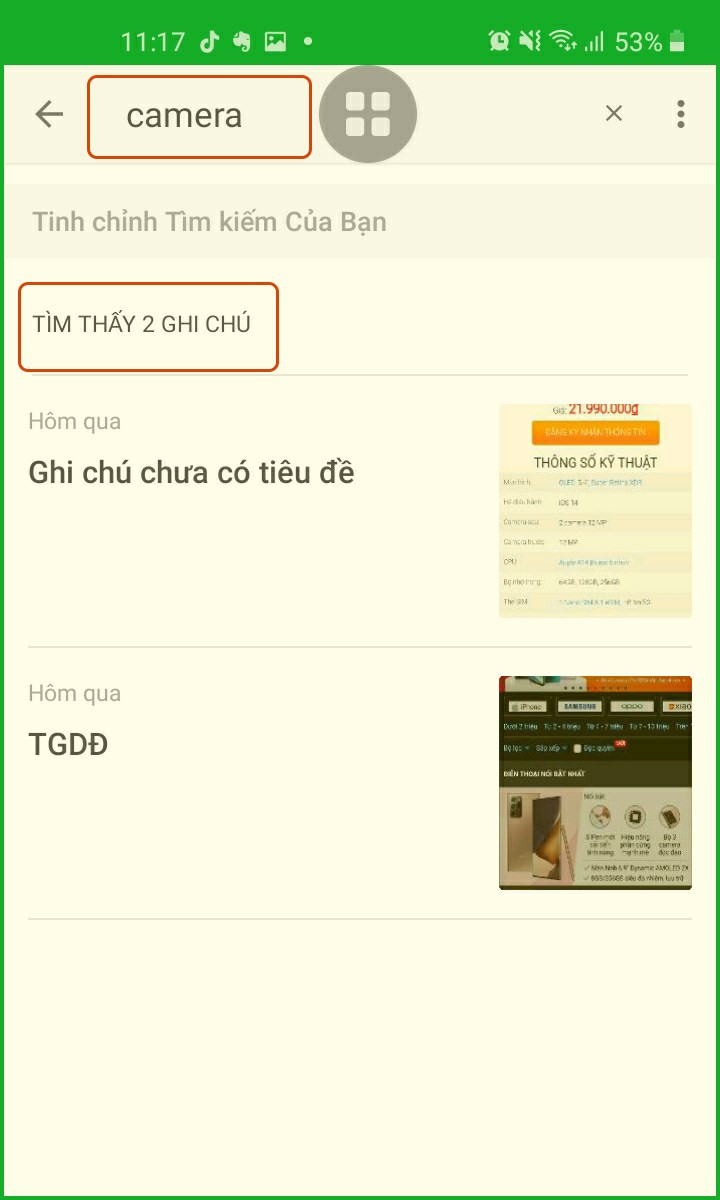 Tìm kiếm trong ảnh với Evernote
Tìm kiếm trong ảnh với Evernote
2. Chia Sẻ Ghi Chú Và Làm Việc Nhóm Hiệu Quả
Evernote hỗ trợ làm việc nhóm cực kỳ hiệu quả. Bạn có thể chia sẻ ghi chú với đồng nghiệp, bạn bè và cùng nhau chỉnh sửa, thảo luận trực tiếp trên ghi chú. Tính năng này giúp tiết kiệm thời gian và tăng cường sự cộng tác trong công việc.
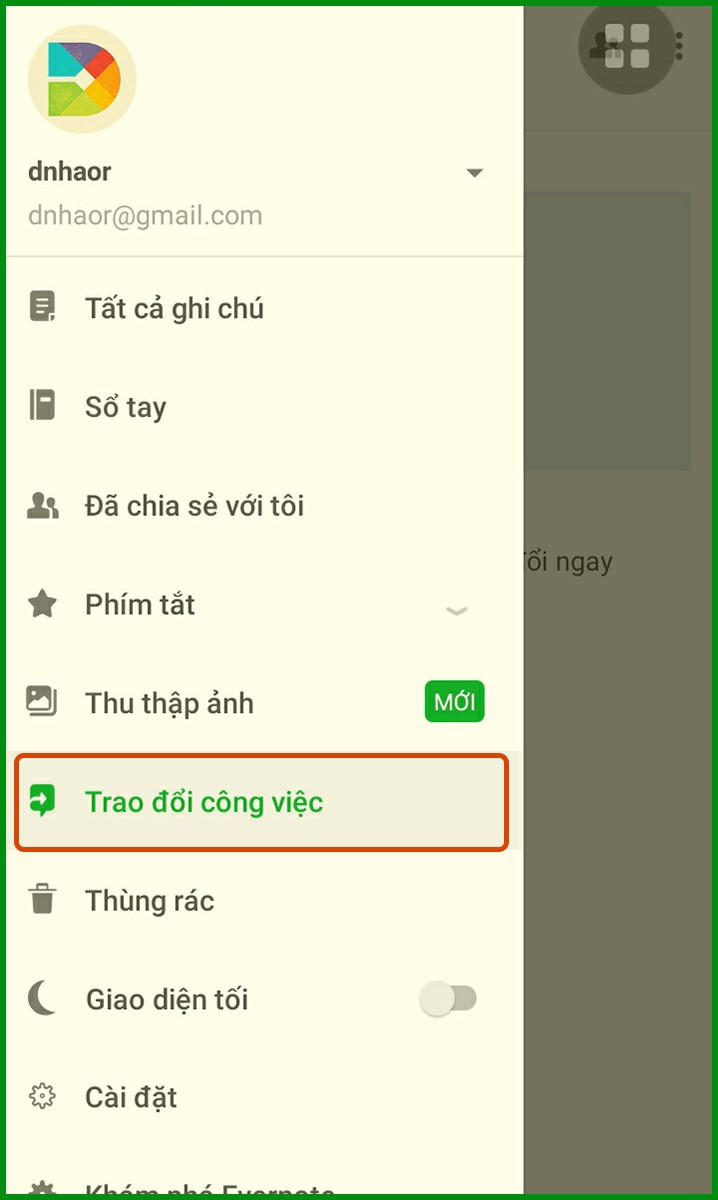 Chia sẻ ghi chú Evernote
Chia sẻ ghi chú Evernote
3. Truy Cập Nhanh Với Phím Tắt
Đối với những ghi chú quan trọng, bạn có thể thêm vào phím tắt để truy cập nhanh chóng mà không cần tìm kiếm. Đây là cách tuyệt vời để lưu trữ thông tin cá nhân như số tài khoản, CMND, hoặc những ghi chú cần xem thường xuyên.
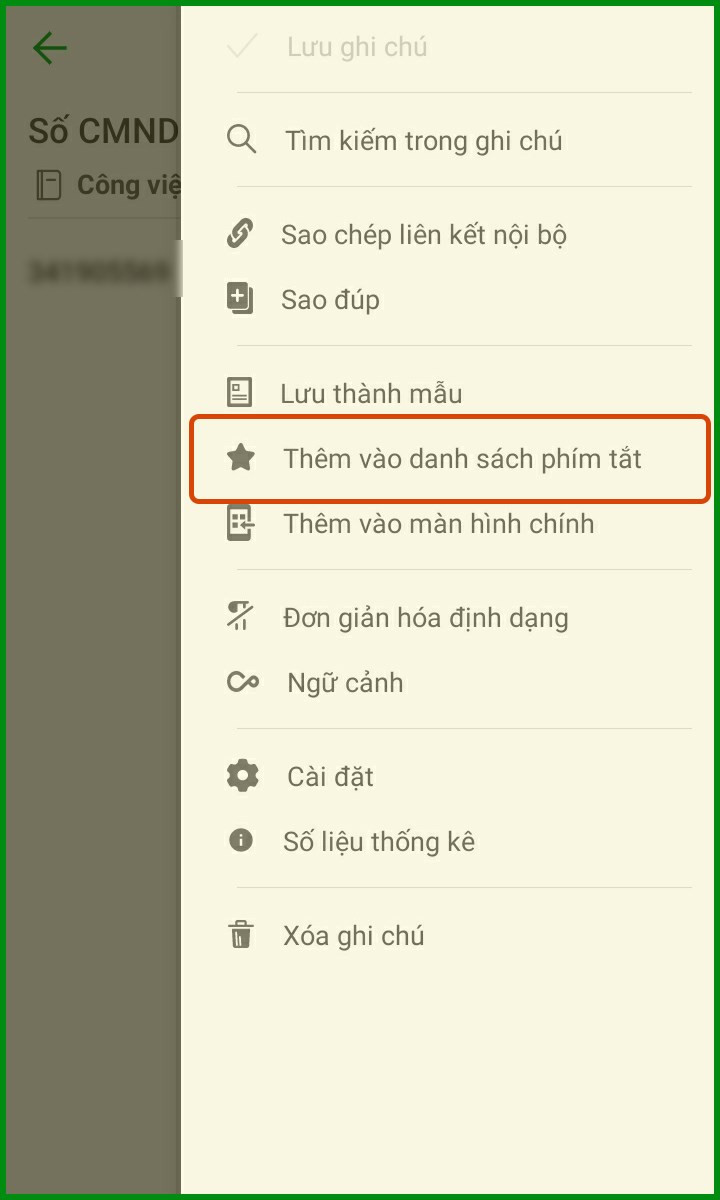 Thêm ghi chú vào phím tắt Evernote
Thêm ghi chú vào phím tắt Evernote
4. Quét Tài Liệu Nhanh Chóng Với Scannable (iOS)
Người dùng iOS có thể sử dụng Scannable, một ứng dụng của Evernote, để quét tài liệu giấy, danh thiếp, và chuyển đổi chúng thành hình ảnh chất lượng cao.
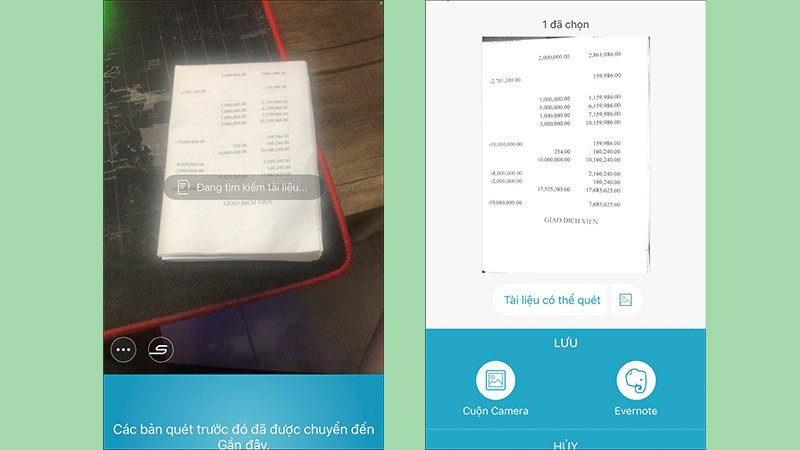 Quét tài liệu với Scannable
Quét tài liệu với Scannable
5. Lưu Trữ Nội Dung Web Dễ Dàng
Evernote cho phép bạn lưu toàn bộ nội dung trang web, bao gồm cả văn bản, hình ảnh và liên kết, chỉ với vài thao tác đơn giản. Tính năng này rất hữu ích khi bạn muốn lưu lại bài viết, công thức nấu ăn, hay bất kỳ thông tin nào trên web để đọc offline.
 Lưu nội dung trang web với Evernote
Lưu nội dung trang web với Evernote
6. Bảo Mật Ghi Chú Với Khóa Ứng Dụng
Bạn có thể đặt mật khẩu hoặc sử dụng vân tay để bảo vệ ghi chú Evernote của mình, đảm bảo tính riêng tư và bảo mật thông tin cá nhân.
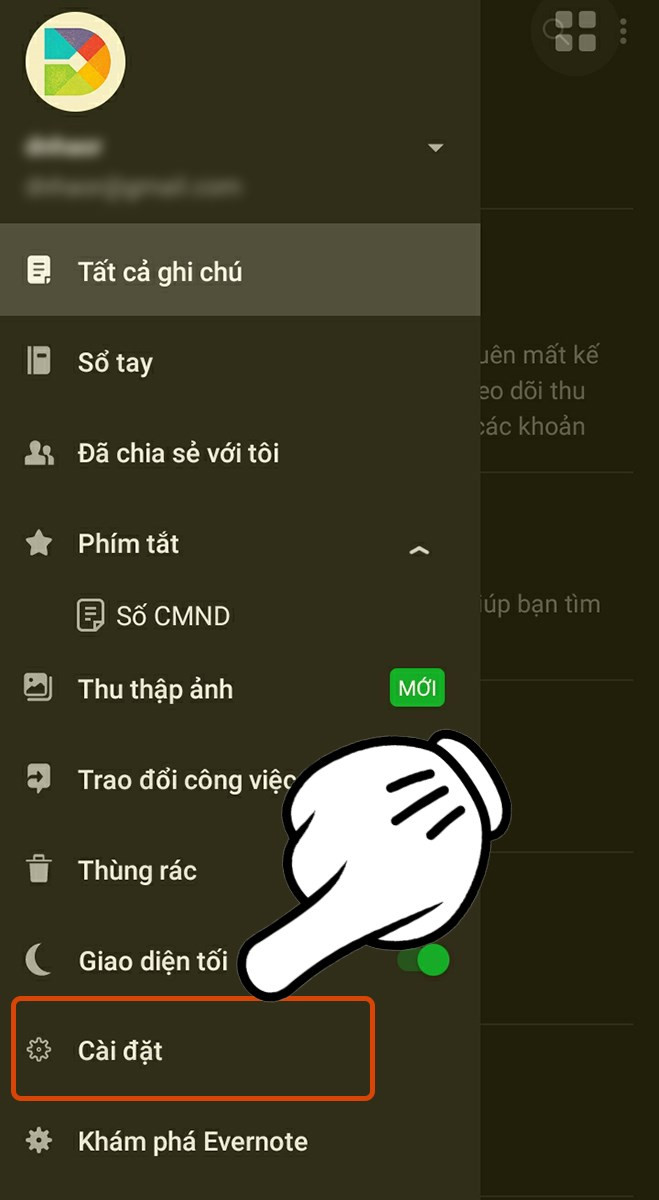 Đặt mật khẩu cho Evernote
Đặt mật khẩu cho Evernote
7. Vẽ Và Ghi Chú Trên iPad Với Penultimate
Penultimate là ứng dụng vẽ của Evernote dành riêng cho iPad, cho phép bạn ghi chú và vẽ trực tiếp trên màn hình bằng bút stylus.
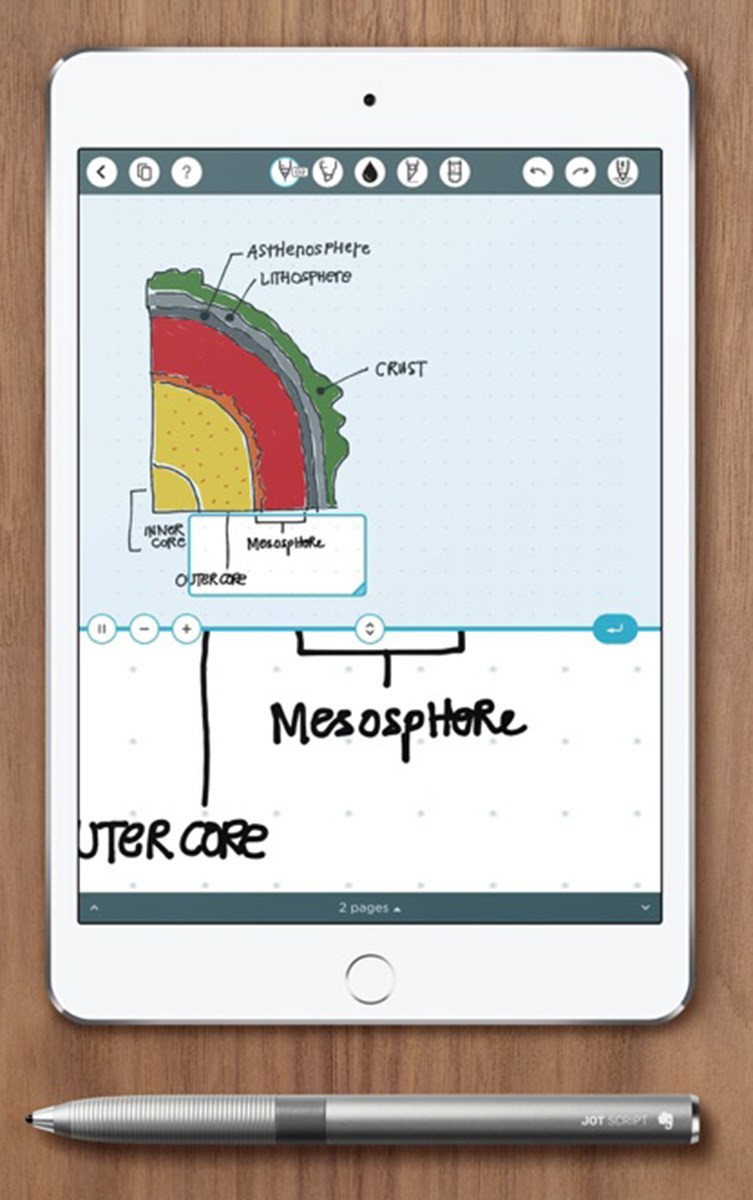 Vẽ trên iPad với Penultimate
Vẽ trên iPad với Penultimate
8. Tổ Chức Ghi Chú Với Notebook Và Tag
Sử dụng Notebook và Tag để phân loại và tổ chức ghi chú theo chủ đề, giúp bạn dễ dàng tìm kiếm và quản lý thông tin.
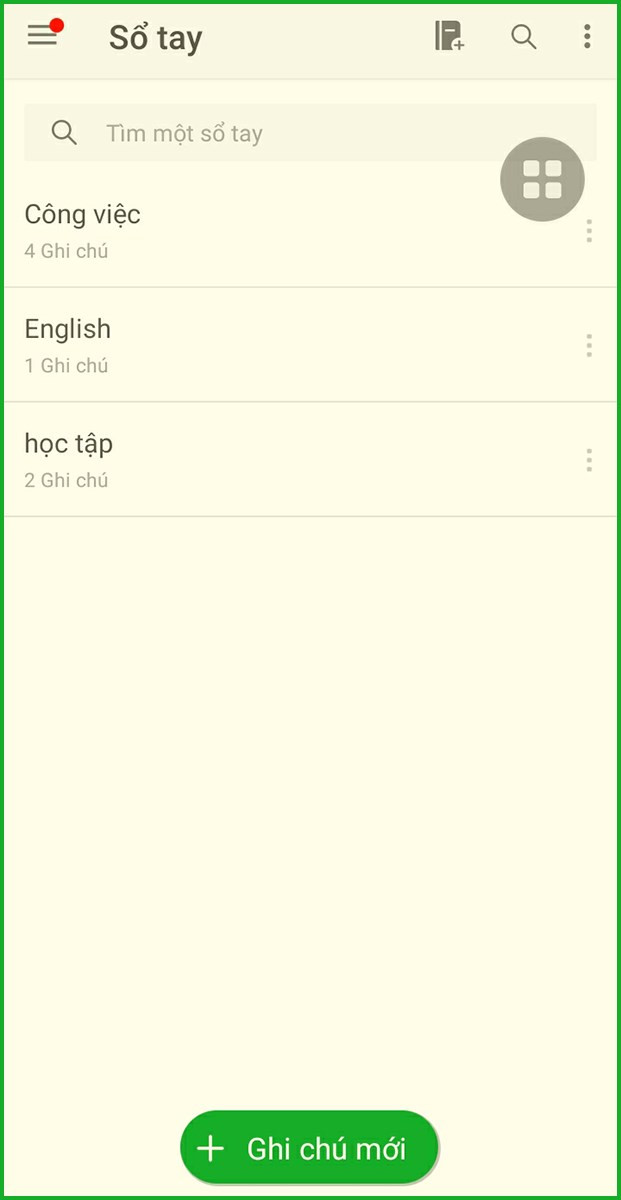 Tạo Notebook và Tag trong Evernote
Tạo Notebook và Tag trong Evernote
9. Định Dạng Văn Bản Chuyên Nghiệp
Evernote cung cấp các công cụ định dạng văn bản như in đậm, in nghiêng, gạch chân, danh sách,… giúp ghi chú của bạn trở nên rõ ràng và dễ đọc hơn.
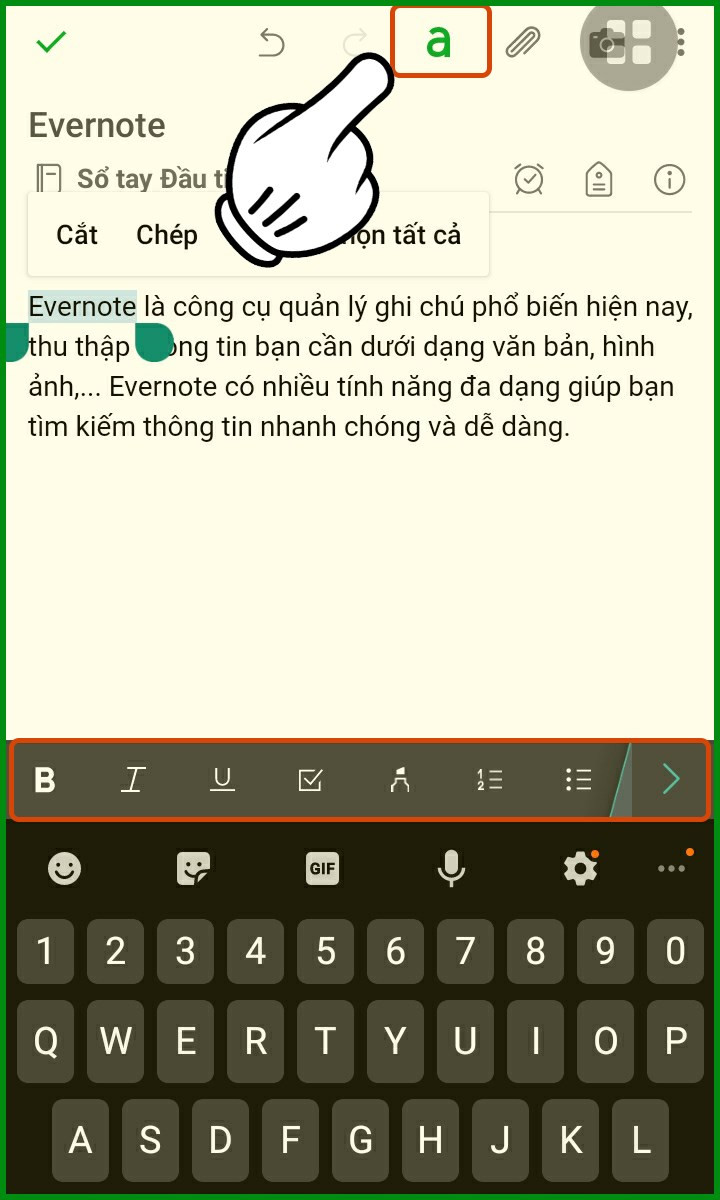 Định dạng văn bản trong Evernote
Định dạng văn bản trong Evernote
10. Liên Kết Giữa Các Ghi Chú
Bạn có thể tạo liên kết giữa các ghi chú liên quan để dễ dàng theo dõi và quản lý thông tin.
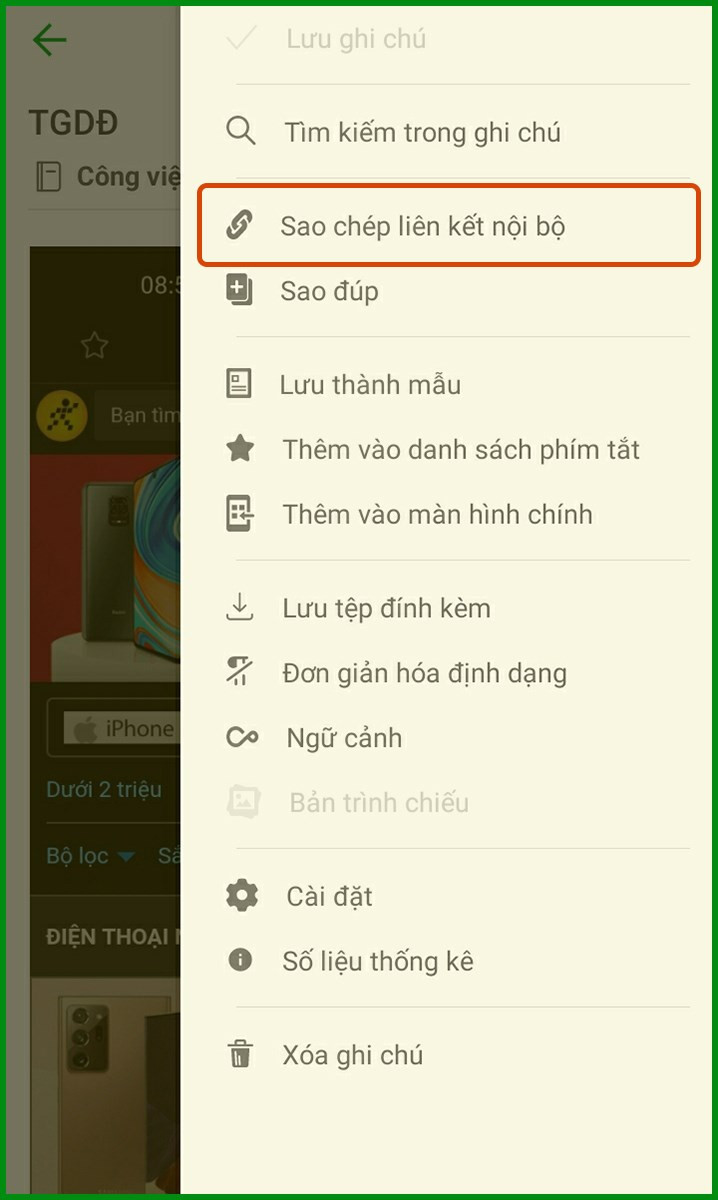 Liên kết giữa các ghi chú Evernote
Liên kết giữa các ghi chú Evernote
11. Mã Hóa Đoạn Văn Bản (Máy Tính)
Trên máy tính, bạn có thể mã hóa các đoạn văn bản nhạy cảm để bảo vệ thông tin quan trọng.
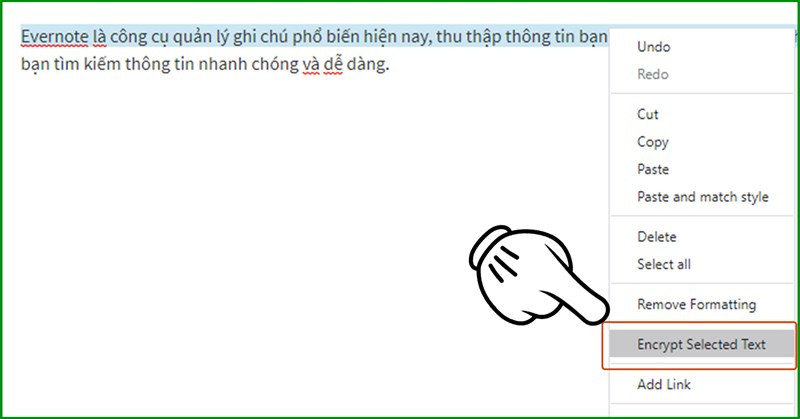 Mã hóa văn bản trong Evernote
Mã hóa văn bản trong Evernote
Hy vọng những thủ thuật Evernote này sẽ giúp bạn tận dụng tối đa ứng dụng và nâng cao hiệu quả ghi chú. Hãy chia sẻ bài viết nếu bạn thấy hữu ích nhé!